8 Maneiras de consertar o Windows 10 Não reproduzindo vídeos no seu computador
Enfrentando problemas ao reproduzir vídeos no Windows 10?Não se preocupe!Execute as seguintes correções simples para resolver o erro.
A reprodução de vídeos no computador já existe há muito tempo e não parece acabar tão cedo, mesmo com os telefones a tornarem-se mais populares do que nunca.Todos nós preferimos a tela grande do computador ao invés da tela pequena dos telefones.No entanto, computadores rodando no Windows 10 podem, às vezes, passar por um erro durante a reprodução de vídeos.Não te importas?Nós vamos ajudá-lo a compreender os vários erros e acompanhá-lo através dos consertos.
Porque é que os vídeos não estão a ser reproduzidos no Windows 10?
Há uma infinidade de questões que podem estar a levar a problemas de reprodução de vídeo.Em alguns casos, o vídeo pode estar desfocado, agitado, atrasado ou pode não haver som enquanto em outros casos, o vídeo pode não ser reproduzido de todo.Abaixo estão listados alguns dos problemas comuns que impedem que os vídeos sejam reproduzidos no Windows 10.
- Você está a usar condutores desactualizados.
- Você está executando uma versão mais antiga do Windows 10.
- O formato do vídeo não tem suporte.
- O arquivo de vídeo é corrupto.
- Um programa recentemente instalado pode levar ao erro.
- As definições do seu plano de alimentação podem estar a afectar a reprodução do vídeo.
- O malware pode ter infectado o seu computador.
Qualquer um dos problemas acima pode afetar o Windows 10 e impedir que os vídeos sejam reproduzidos com precisão.Se você também tem enfrentado problemas semelhantes, execute as correções abaixo na seqüência em que elas são mencionadas para corrigir o erro.
Relacionado9 Maneiras de resolver problemas do Windows 10 Video Player
1.Executar o Buscador de Problemas de Áudio
Se você estiver enfrentando problemas com o áudio, a primeira coisa que você deve verificar são os alto-falantes.Se você estiver usando alto-falantes externos, certifique-se de que as conexões estejam adequadas em ambas as extremidades e que o fio esteja em boas condições.Tente reproduzir outros vídeos também para verificar se você está enfrentando problemas com um determinado vídeo ou todos os vídeos no sistema.
Se o problema não estava relacionado com as conexões, você deve executar o resolvedor de problemas.Para executar o 'Audio Troubleshooter', pressioneJANELADAS + Ipara iniciar o sistema 'Settings' e depois clique em 'Update & Security'.
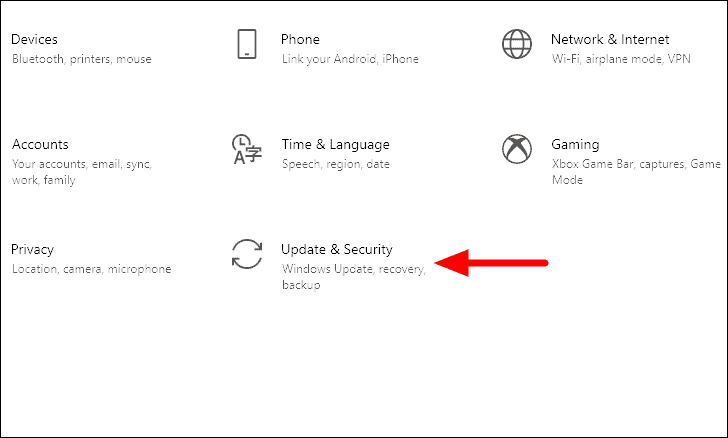
A aba 'Windows Update' será aberta por padrão.À esquerda da tela, você encontrará várias guias listadas, clique na guia 'Solução de problemas'.
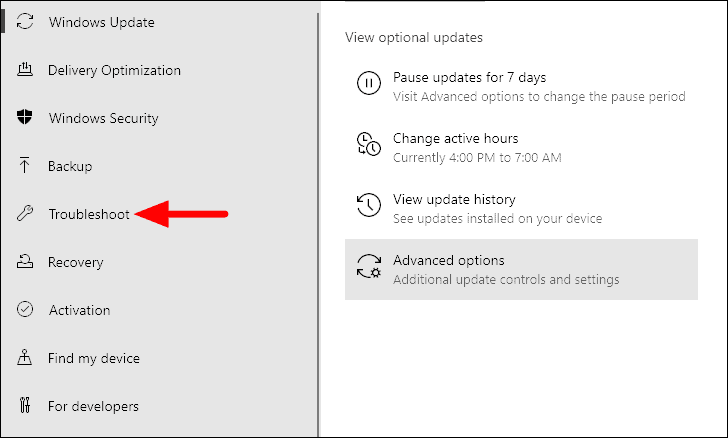
No separador 'Resolução de problemas', clique na opção 'Resolução de problemas adicionais', à direita.
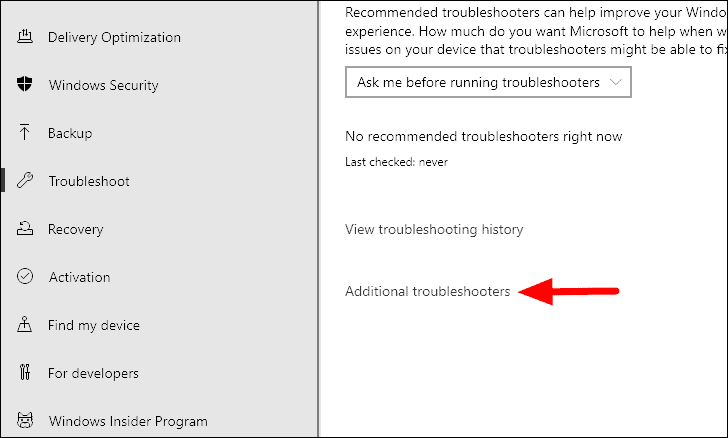
Em seguida, selecione a opção 'Reproduzir áudio' em 'Começar a funcionar' e clique na opção 'Executar o solucionador de problemas' que aparece.

O solucionador de problemas começará agora a funcionar e identificará e corrigirá quaisquer problemas que forem encontrados.Uma vez resolvidos os problemas, verifique se o erro de áudio ao reproduzir vídeos foi corrigido.Se não, passe para o próximo método.
2.Executar o Localizador de Problemas de Reprodução de Vídeo
Se você estiver enfrentando problemas apenas com a reprodução de vídeo, sua abordagem principal deve ser deixar o Windows 10 identificar e corrigir o problema.Para fazer isso, tudo o que você tem que fazer é executar o solucionador de problemas relevante, ou seja, a Reprodução de Vídeo.
Para executar o 'Video Playback', selecione o mesmo na lista de solucionadores de problemas na tela 'Additional Troubleshooters'.
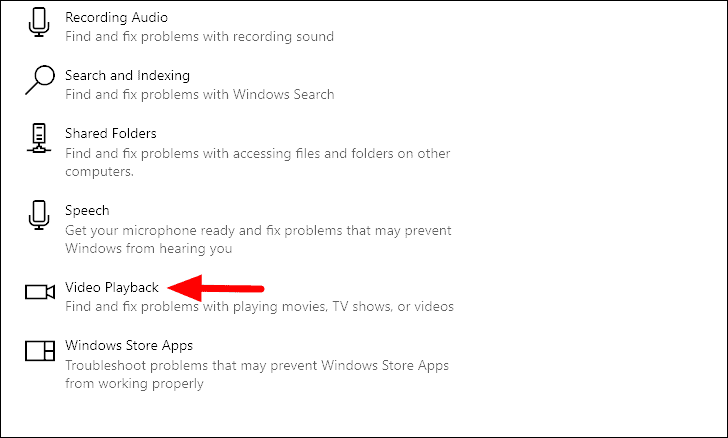
O solucionador de problemas vai agora correr e identificar o problema.Siga as instruções na tela para corrigir os problemas e verificar se agora você é capaz de reproduzir vídeo no Windows 10.
3.Atualize o Media Player
Muitas vezes, há uma chance de você estar executando uma versão mais antiga do media player.A maioria dos usuários continua usando a mesma versão até receber um erro ou enfrentar problemas de reprodução de vídeo.Se for esse o caso, tente atualizar o media player.
Na maioria dos casos, a opção de atualização está localizada dentro da aplicação do media player.Você também pode ir ao site oficial deles para entender todo o processo de atualização.Depois de ter actualizado o media player, verifique se o erro foi corrigido.Caso o erro não seja corrigido ou não haja atualizações disponíveis, tente a próxima correção.
4.Experimente outro reprodutor de mídia
Se você não conseguiu encontrar uma atualização, tente reproduzir o vídeo em outro reprodutor de mídia.Existem vários media players disponíveis na Web e no Microsoft Store que são igualmente bons.No entanto, recomendamos a utilização do VLC Media Player, uma vez que é um leitor de código aberto, suporta quase todos os formatos de vídeo e tem uma interface simples.Além disso, além da reprodução do vídeo, oferece toneladas de outros recursos, incluindo a edição e a conversão do formato do arquivo de vídeo.
Para baixar o VLC Media player, vá para videlan.org/vlc e clique na opção 'Download VLC'.Após a conclusão do download, inicie o instalador e siga as instruções na tela para completar o processo de instalação.
Agora, reproduza o mesmo vídeo em VLC e verifique se você ainda está enfrentando problemas ao reproduzir o vídeo.
5.Actualizar Windows
Se você ainda não conseguir reproduzir vídeos no Windows 10, pode ser por causa de um bug ou erro.Se esse for o caso, tente procurar a atualização do Window, pois há uma grande chance do problema ter sido corrigido nas seguintes atualizações.
Para atualizar o Windows, pressioneJANELADAS + Ipara iniciar o sistema 'Settings' e depois clique na opção 'Update & Security'.

Nas definições de 'Actualizar e Ampliar; Segurança', o separador 'Actualização do Windows' irá abrir por predefinição.Clique na opção "Verificar atualizações", à direita.O Windows irá agora procurar por quaisquer actualizações disponíveis e depois descarregá-las e instalá-las no seu computador.
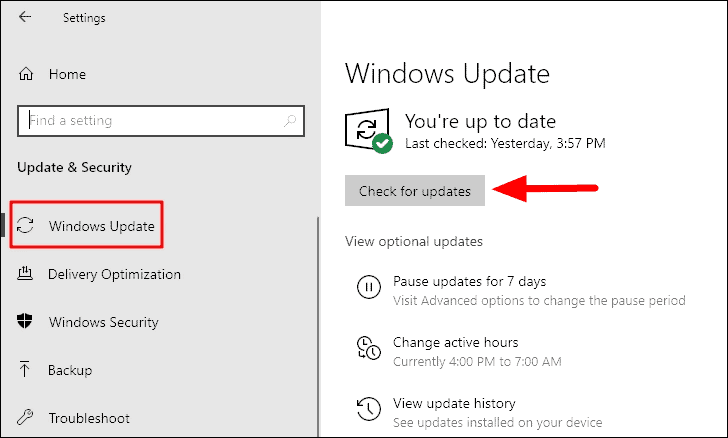
Depois de ter instalado a recente versão do Windows 10, você agora poderá facilmente reproduzir vídeos.
6.Vídeo da Compressão
Muitas vezes, o tamanho ou a resolução do vídeo pode ser muito alta, levando assim ao erro de reprodução.Esta é uma questão comum e pode ser resolvida comprimindo o vídeo.Existem vários aspectos da compressão de um vídeo e você pode fazer o mesmo alterando o seu formato, diminuindo a sua resolução, diminuindo a taxa de bits ou frame rate, cortando o vídeo.
Há muitos aplicativos de terceiros que podem ser usados para converter um vídeo, mas nenhum bate o VLC Media player.O processo para comprimir um vídeo no Windows 10 no VLC Media Player é simples e pode ser feito em poucos minutos, uma vez que você se familiariza com o processo.
Depois de terminar de comprimir o vídeo, verifique se o vídeo não está sendo reproduzido no reprodutor de mídia no Windows 10.
Relacionado:CORRIGIDO: Problemas de Vídeo de Retardamento ou Gagueira no Windows 10
7.Restaurar as configurações padrão do plano de energia
Em alguns casos, as configurações do plano de energia podem estar afetando a reprodução do vídeo.Se você fez alguma alteração nas configurações do plano de energia, é hora de revertê-las.No caso de não se lembrar de fazer as alterações, restabeleça completamente as configurações padrão do plano de energia.
Para restaurar as configurações padrão do plano de energia, procure por 'Painel de Controle' no 'Menu Iniciar' e então inicie o aplicativo a partir dos resultados da pesquisa clicando nele.

Em seguida, clique na opção 'Categoria' perto da parte superior direita e selecione 'Ícones grandes' no menu suspenso.
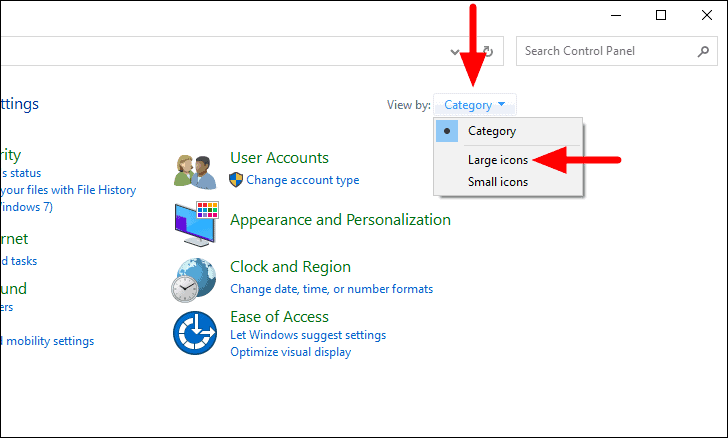
Agora, localize 'Opções de Energia' na lista e clique sobre ela.

O seu plano de energia actual será agora apresentado no ecrã.Clique na opção 'Alterar configurações do plano' para prosseguir.
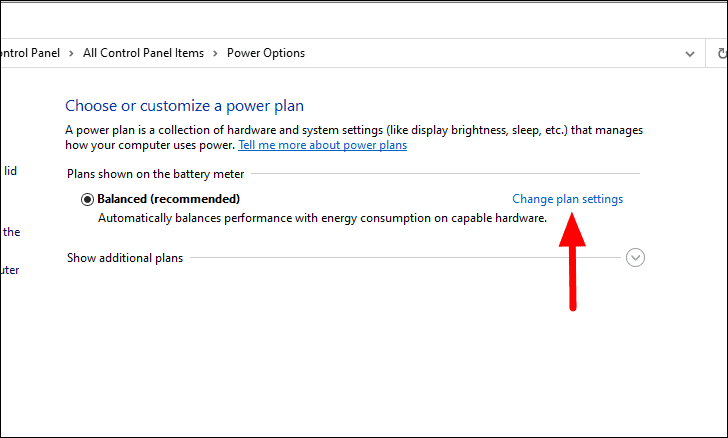
Finalmente, clique na opção 'Restaurar configurações padrão para este plano' na parte inferior.
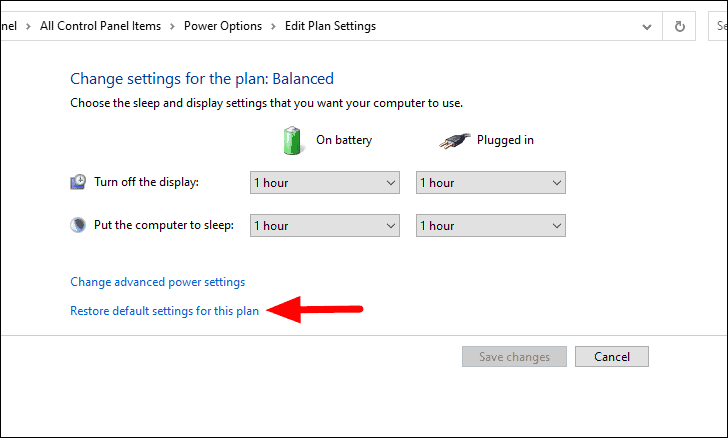
Uma caixa de confirmação aparecerá agora no ecrã, clique em 'Sim' para confirmar a alteração.
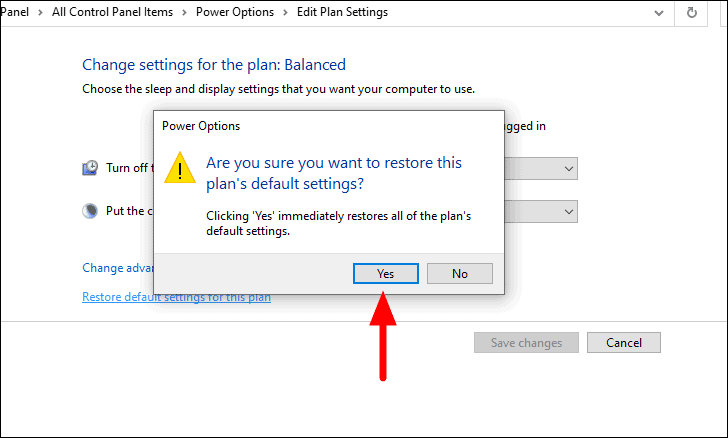
As configurações do plano de energia serão agora restauradas para o padrão.Agora, tente reproduzir o vídeo que você não conseguiu reproduzir antes e verifique se o erro foi corrigido.Se não, passe para a próxima correção.
8.Restauração do Sistema Run
Muitas pessoas começam a enfrentar o erro depois de atualizar o sistema operacional, fazer alterações nas configurações do sistema, ou instalar um novo programa.É aqui que o 'System Restore' vem em seu auxílio, restaurando seu Windows para um ponto anterior onde as coisas funcionavam bem.
A restauração do sistema é simples e pode ser feita em alguns passos simples.Além disso, quando você restaura o Windows, ele não remove nenhum arquivo, entretanto, programas e configurações podem ser removidos.
Uma vez concluído o processo de restauração, você agora poderá reproduzir vídeos sem nenhum erro no Windows 10.
As correções mencionadas acima são as mais eficazes e irão corrigir o erro na reprodução de vídeos no seu computador.Após o erro ter sido corrigido, reproduza alguns dos seus vídeos favoritos no sistema sem qualquer tipo de interrupção.